在制作路由器固件过程中, 由于操作不当可能导致路由器变成"砖头", 无法正常启动。在这种情况下, 我们可以通过串口连接和 TFTP 恢复固件。下面以 WITI 路由器为例, 介绍如何用 TFTP 恢复路由器。
准备工作
-
你需要准备好要烧写的
.bin文件 -
下载并安装 tftpd32 下载地址
-
把下载好的固件
.bin文件复制到 tftpd32 的同级目录下。这一步很重要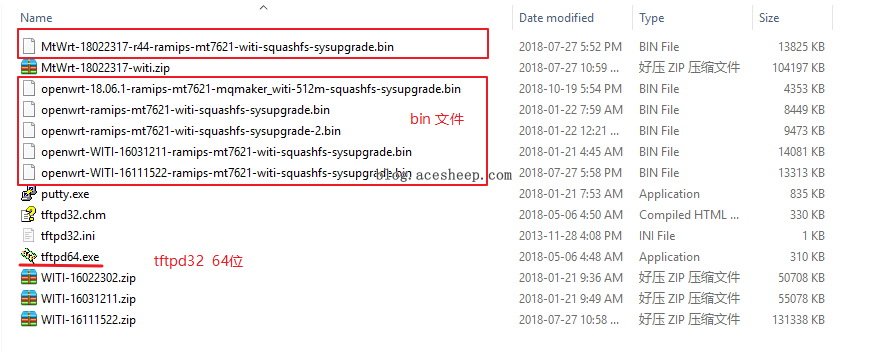
-
连接好路由器的串口线, 确保你知道 COM 端口和波特率 (在本例中波特率为 57600)
烧录固件步骤
连接到路由器的串口
使用 Putty 连接到路由器的串口, 协议选择 Serial
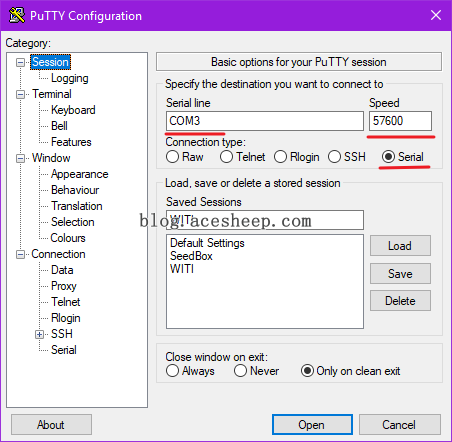
在 Putty 配置中设置 COM 端口和波特率 (57600)

连接进入自己的板子
进入 CFE (Common Firmware Environment)
在连接成功后, 执行 reboot 重启路由器。系统会进入 CFE, 它就是一个 bootloader, 类似 u-boot, redboot 之类, 这时会显示一个提示, 在 1~2 秒内等待由 TFTP 上传固件并烧写到 flash 上
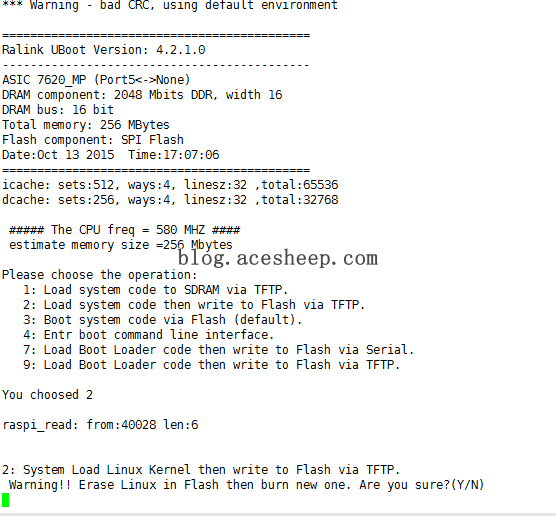
你会看到一个选择菜单, 选择 2 后按 Y 继续

看到这里, 有一个 server IP, 这个就是我们需要填写 tftpd32 的 ip 地址
配置 IP 地址
网线连接到路由器, 配置路由器的 IP 地址和子网掩码, 确保它与本地机器在同一个网段。
例如, 设置路由器的 IP 为 10.10.10.3。如图填写 IP 地址和子网掩码

启动 TFTP 服务器
打开 tftpd32 软件, 选择之前设置的 10.10.10.3 作为服务器 IP
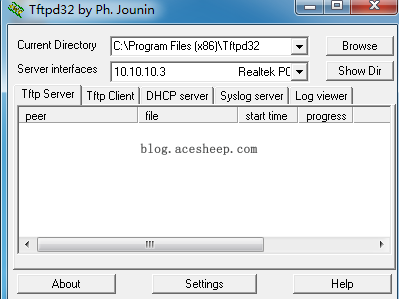
OK, 现在可以进行烧写了
烧写固件
由于之前我们将 .bin 文件放在了 tftpd32 的同级目录下, 输入要烧写的固件文件名称 (如 test.bin), 然后回车开始烧写

在这里, tftpd32 会使用我们的 test.bin, 会看到 Got it, 表示正在开始烧写过程

烧写完成后, tftpd32 会显示 done 信息, 表示固件已成功写入路由器的 Flash 存储。

现在已经成功将 “成砖” 的路由器恢复正常。此时可以开始重新配置和研究你的路由器了!
原文